iso osa työstäni on tehdä tutkimusta verkossa. Tämä tarkoittaa, että aika ajoin
selaimeni osoiterivillä täyttyy virheellisistä URL-osoitteista ja sivustoista, joissa kävin kerran, mutta ei koskaan enää. Jos olet joskus viettänyt tylsää yötä surffailla ympäri web mahdollisuudet ovat selaimen automaattisuggest toiminto heittää ylös samanlaisia ei-toivottuja aaveita.
kaikkien itsesuggestoitujen URL-osoitteiden poistaminen selaimestasi on helppoa, mutta se hidastaisi sinua jopa enemmän kuin muutama huono ehdotus. Vain ei-toivottujen URL-osoitteiden poistaminen kuitenkin tehostaa selauskokemusta.
näin dumppaat ärsyttävät osoitteet ja säilytät kaiken hyvän Chromessa, Firefoxissa, Internet Explorerissa ja Operassa.
Kromi
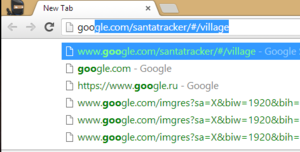
aika hankkiutua eroon Joulupukista.
joulun pyhinä vietän joka vuosi paljon aikaa tutkien erilaisia online Santa trackereita meidän
. Way back when that article was first published, I visited Google ’ s Santa site so many times that Chrome automatically proposed I go to Santaland every time I type in ’Google.com’ – vaikka santa tracker URL on sittemmin muuttunut.
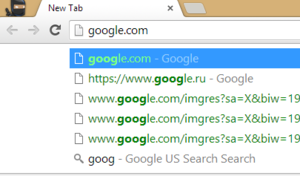
Sayonara, Joulupukki.
jos haluat poistaa yhden automaattisesti muokatun URL-osoitteen, aloita osoitteen kirjoittaminen normaalisti would-Google.com minun Esimerkissäni. Sitten, kun ei-toivottu automaattinen täydennysehdotus ilmestyy, Käytä näppäimistön nuolinäppäimiä korostaaksesi ehdotusta osoiterivin alla olevassa pudotusvalikossa.
lopuksi paina Shift-Delete ja poof! Ehdotus katoaa. Tervemenoa Santa…at ainakin ensi jouluun asti.
Firefox
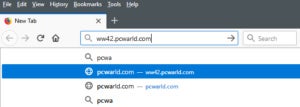 IDG
IDGPoista Firefoxin URL-osoitteet napin painalluksella.
sama peruskäsite, jota käytät Chromen automaattisten täydennysehdotusten poistamiseen, koskee myös Firefoxia. Aloita URL-osoitteen kirjoittaminen ja korosta sitten väärin kirjoitettu URL-osoite pudotusvalikossa, kun se tulee ylös. Mutta sen sijaan, että painat Shift-Delete kuten Chromessa, yksinkertaisesti paina Delete-painiketta pyyhkiäksesi virheellisen merkinnän.
Firefoxin uusimmissa versioissa kun poistat korostetun merkinnän, se pysyy edelleen osoiterivillä, mutta pääset siitä eroon nopealla korostuksella ja takatilalla.
Internet Explorer
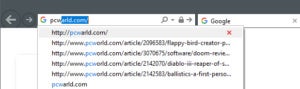 IDG
IDGInternet Explorer mahdollistaa myös yksittäisten URL-osoitteiden jynssäämisen yksinkertaisella hiiren klikkauksella.
Microsoft Edgestä ei ole luotettavaa tapaa pestä automaattisesti ehdotettuja URL-osoitteita, mutta Internet Explorerin automaattitäydennys toimii. Kun korostat osoitteen pudotusvalikossa, näet ” x ” oikealla puolella. Klikkaa ” x ” ja se on poissa.
taas IE: llä kuten Firefoxilla, huono ehdotus poistuu pudotusvalikosta, mutta jää osoiteriville vaatien manuaalista poistamista.
Opera
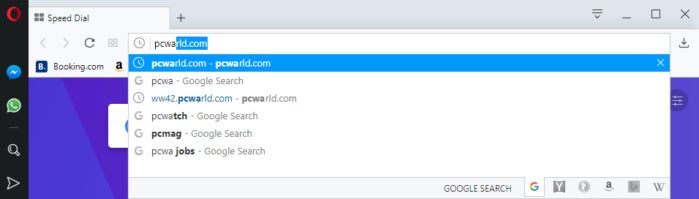 IDG
IDGURL-osoitteiden poistaminen Operan historiasta muistuttaa Internet Exploreria.
Operan tapa poistaa URL-osoitteita on hyvin samanlainen kuin Internet Explorerin. Korosta URL osoiterivillä ja etsi ” x ” äärioikealle. Napsauta tätä, ja URL poistetaan.
Operassa tämä menetelmä toimii vain historiasi sivustoille. Se ei sisällä ehdotuksia, jotka on poimittu suosikeistasi tai ehdotuksia, jotka on vedetty oletushakukoneestasi. Aivan kuten useimmat muut selaimet, ehdotus pysyy osoiterivillä, kun olet poistanut sen pudotusvalikosta, mutta nopea korostus ja backspace päästä eroon siitä ikuisesti.
siinä se on! Yksinkertainen tapa tehdä suosimistasi selaimista hieman helppokäyttöisempiä, varsinkin jos olet altis väärille kirjoituksille.
tämä juttu on julkaistu alun perin 18.2.2014.